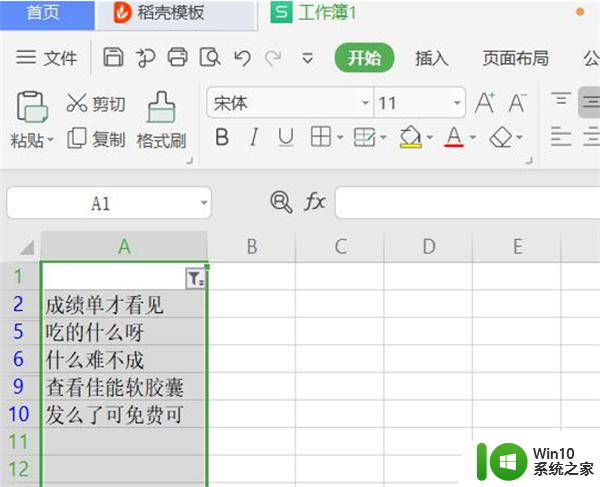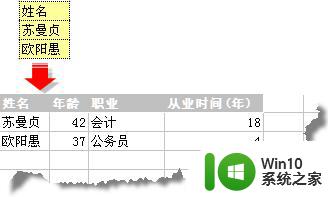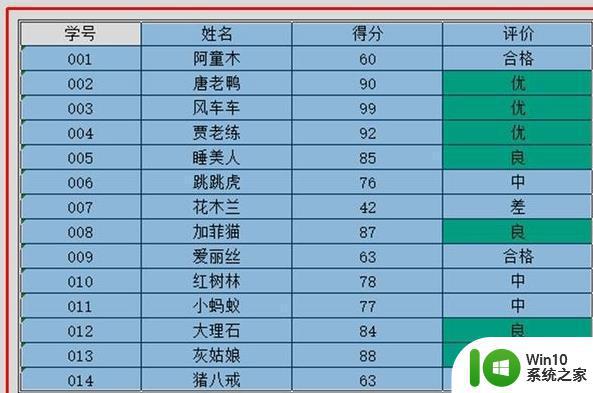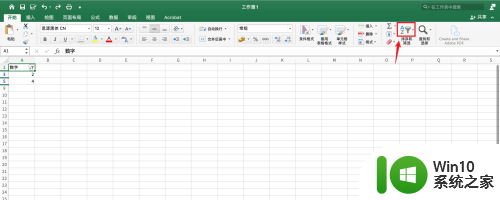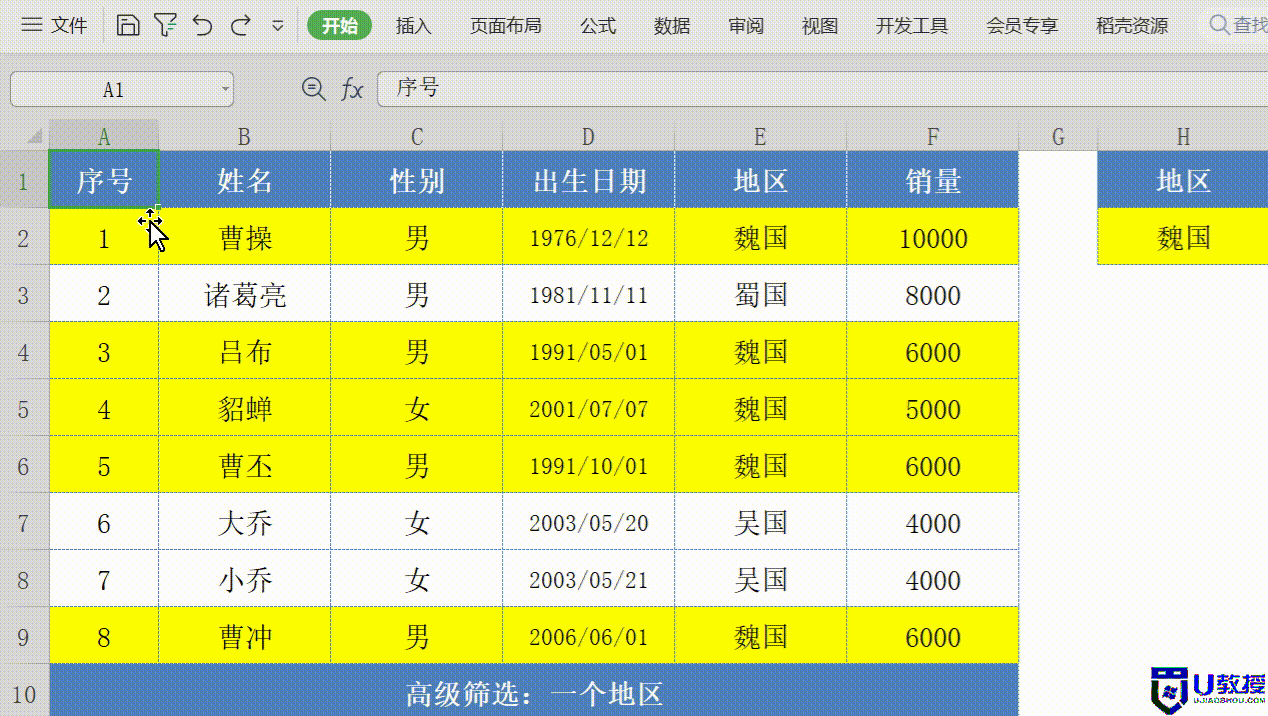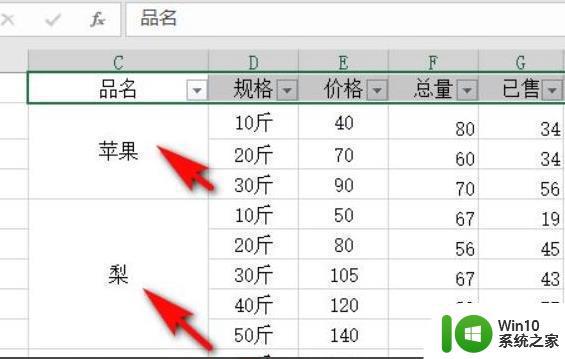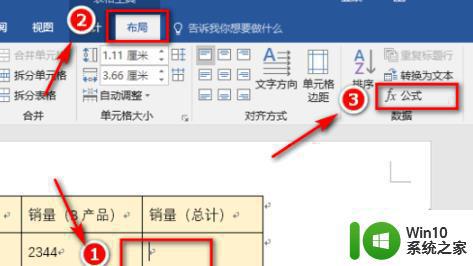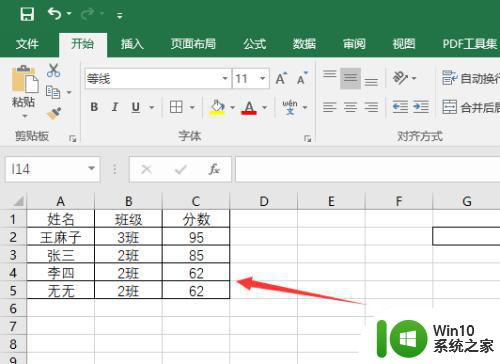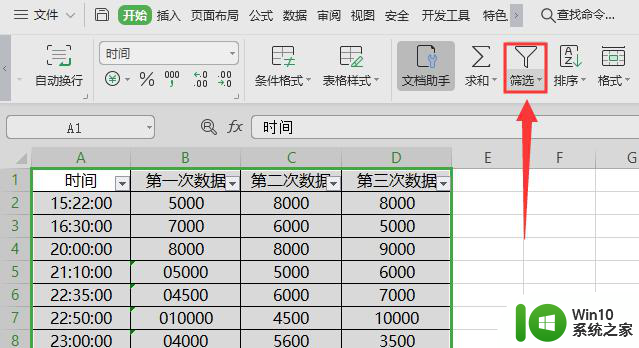excel怎么筛选多个关键字和公式 Excel如何使用筛选多个关键字和公式
在Excel中,筛选数据是一个非常常见的操作,通常情况下,我们可以通过一个关键字或者一个公式来筛选数据,但是有时候我们需要筛选多个关键字或者多个公式才能满足我们的需求。Excel如何使用筛选多个关键字和公式呢?在本文中我们将介绍如何在Excel中使用筛选多个关键字和公式来快速高效地筛选数据。通过掌握这些技巧,我们可以更加灵活地处理数据,提高工作效率。
具体方法如下:
1、打开要整理的excel表格,将公式添写到里边,例如我们要筛选A列的数据,我们把公式写到最后一列单元格里,其公式我这里分为4组,以数字1234为标记结果,可自行修改:
=IF(SUM(COUNTIF(A1,"*"&{"松子","核桃","榛子"}&"*")),1,IF(SUM(COUNTIF(A1,"*"&{"蓝莓","果糕","软糖"}&"*")),2,IF(SUM(COUNTIF(A1,"*"&{"黑木耳","秋木耳"}&"*")),3,IF(SUM(COUNTIF(A1,"*"&{"绿豆","红豆","黄豆"}&"*")),4,""))))
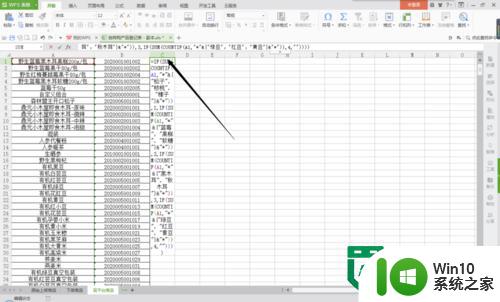
2、这样我们就得到了一个内含公式的单元格,上面公式给出的标记为2,这样我们可以知道第一条数据是公式2组里边以"蓝莓","果糕","软糖"为关键字筛选出来的。
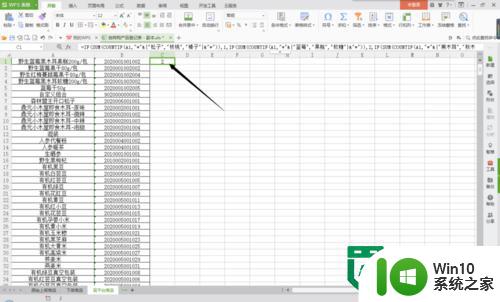
3、我们下拉并填充这个单元格,将所有的数据表全部利用这条公式进行筛选。得到的结果就是我们在公式中设置的。
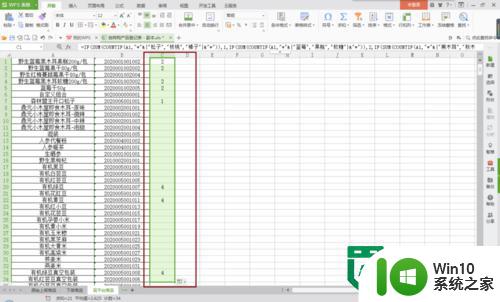
4、最后我们将结果排序,全选所有数据,或按快捷键ctrl+a;点击排序下的自定义排序。
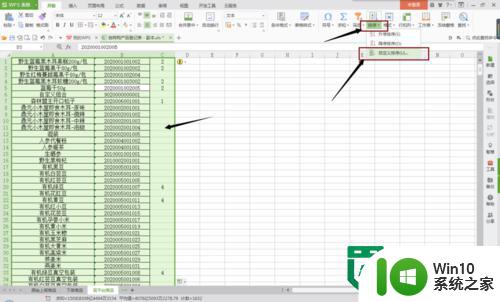
5、选择C列进行排序,并确认。
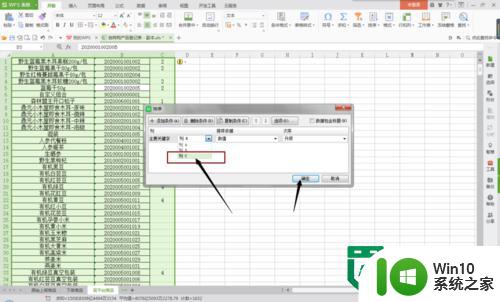
6、这样我们就可以得到一个最终的结果,1、2、3、4列的数据全都筛选并排列出来了。没有数字标记的为没有在公式中所查找的关键字。
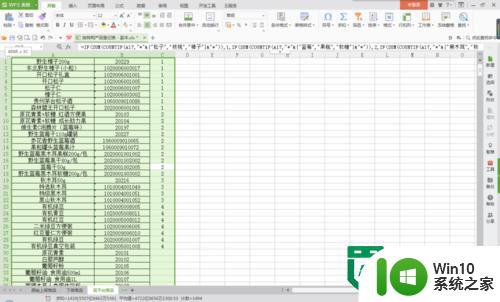
以上就是excel怎么筛选多个关键字和公式的全部内容,有遇到相同问题的用户可参考本文中介绍的步骤来进行修复,希望能够对大家有所帮助。